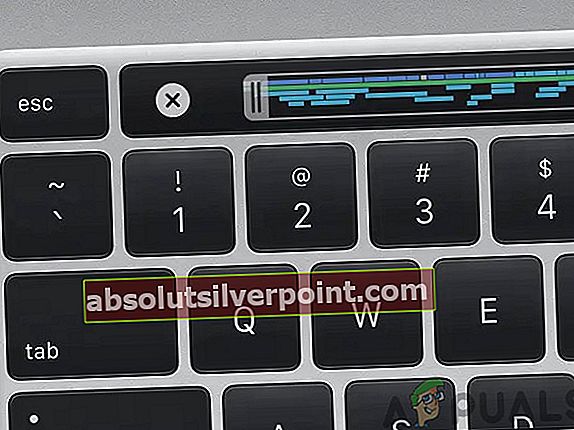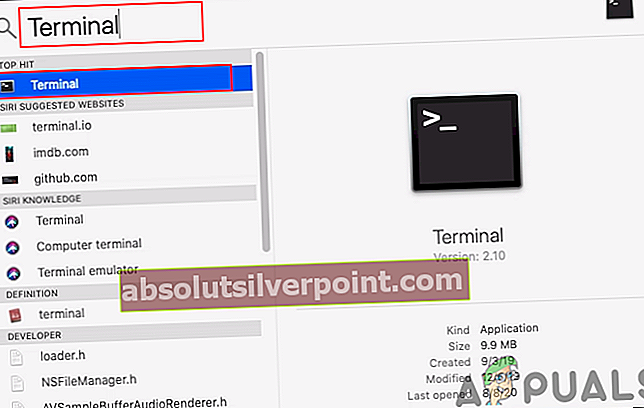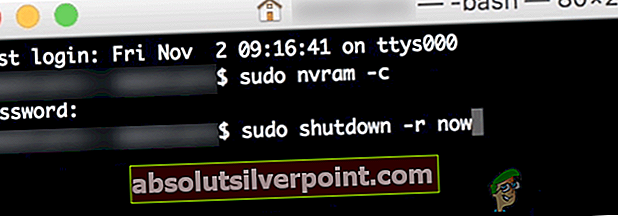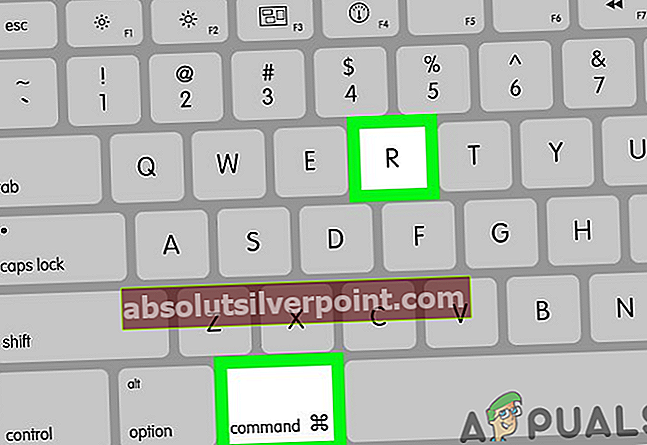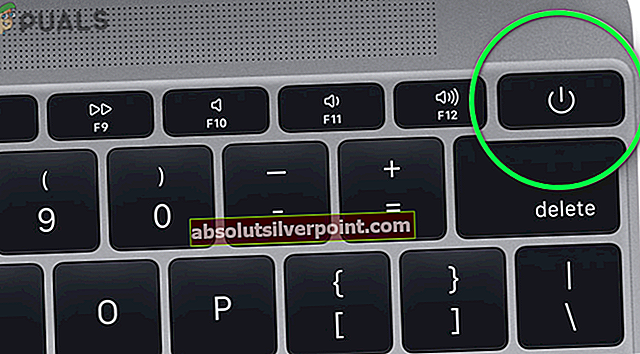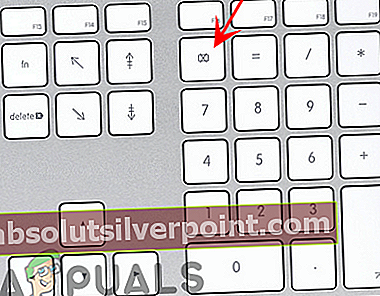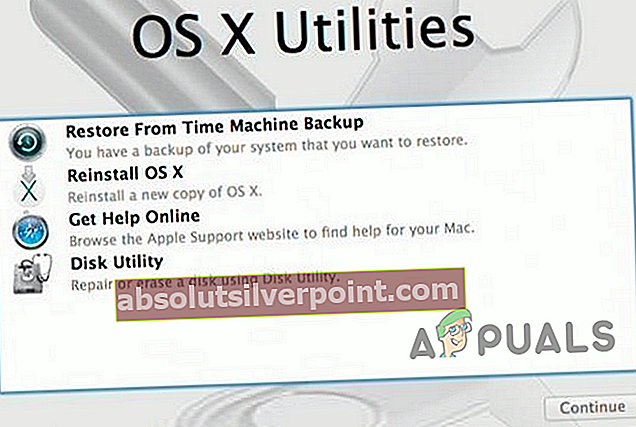Velenie a R kľúče môžu zlyhať vyviesť režim obnovenia systému Mac z dôvodu problémov s bezdrôtovou klávesnicou alebo nesprávnej kombinácie použitých klávesov / tlačidiel napájania. Poškodená NVRAM môže navyše spôsobiť aj diskutovanú chybu.
Problém nastáva, keď sa používateľ pokúsi použiť režim obnovenia svojho počítača Mac, ale systém sa spustí v normálnom režime. Táto otázka sa neobmedzuje iba na konkrétny model a rok systému Mac.

Pred spustením procesu riešenia problémov s cieľom prinútiť počítač Mac do režimu obnovenia sa uistite, že nie je žiadny heslo firmvéru na danom mieste, ak je to tak, potom odstráňte heslo, pretože ak je heslo firmvéru k dispozícii, nebudete môcť použiť možnosti obnovenia. Možnosti obnovy sú navyše k dispozícii iba pre server Lion macOS alebo novší, takže sa uistite, že váš systém je minimálne Lino macOS, inak vykonajte čistú inštaláciu systému macOS pomocou jednotky DVD alebo USB.
Okrem toho bude lepšie používať klávesnicu Mac počas procesu riešenia problémov. Navyše, vypnúť váš systém a potom zapnite ho (nejde o jednoduchý reštart), aby ste skontrolovali, či má problém dočasný charakter. Uistite sa tiež, že klávesnica vášho systému je funguje dobre. Ak sa pokúšate počítač Mac resetovať pomocou klávesnice systému Windows, potom vyskúšajte rôzne kľúče vykonať obnovu, ak bežné klávesy Windows + R nefungujú.
Riešenie 1: Prepnite na káblovú klávesnicu
Používatelia počítačov Mac zvyčajne používajú Bluetooth alebo bezdrôtovú klávesnicu so systémom macOS. Ale niekedy sa kontrolka bezdrôtovej / Bluetooth klávesnice rozsvieti veľmi neskoro počas procesu bootovania a teda klávesy nie sú stlačené včas, čo môže mať za následok diskutovanú chybu. V takom prípade môže problém vyriešiť prechod na káblovú klávesnicu.
- Vypnúť Mac a odpojiť bezdrôtová klávesnica.
- Teraz spojiť drôtová klávesnica a zapnutie Mac.
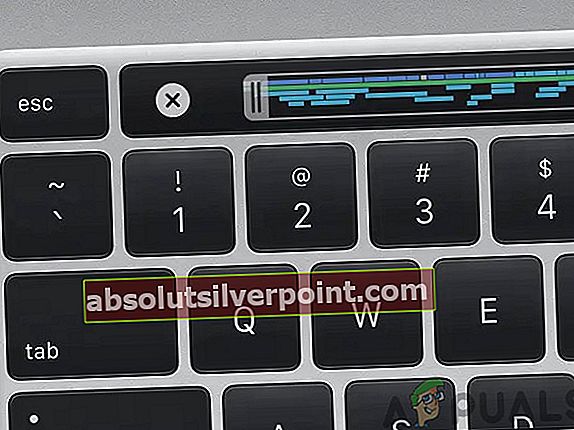
- Počkaj pre systém napájanie úplne a potom vypnite ho.
- Teraz zapnutie systému a pomocou klávesov Command & R skontrolujte, či je možné zaviesť systém obnovenia.
Riešenie 2: Obnovte predvolené hodnoty NVRAM
NVRAM je zodpovedný za mnoho procesov počas spustenia vášho systému. Môže sa vyskytnúť chyba, o ktorej diskutujete, ak je NVRAM vášho systému poškodený. V tomto scenári môže problém vyriešiť resetovanie NVRAM na predvolené hodnoty. Táto metóda nemusí platiť pre všetkých používateľov.
- Zapnutie váš Mac a potom zatvorte všetky aplikácie.
- Teraz spustite Vyhľadávač a otvorené Verejné služby.
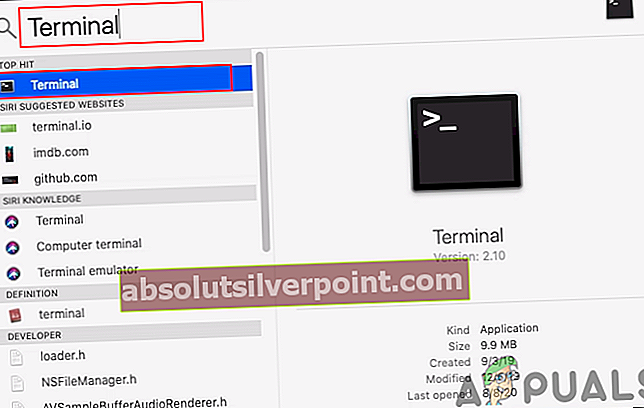
- Teraz otvorené Terminál a potom vstúpiť nasledujúci príkaz:
sudo nvram -c
- Teraz stlačte Zadajte kľúč a potom kľúč tvoj heslo.
- Potom vstúpiť v termináli:
sudo vypnutie -r teraz
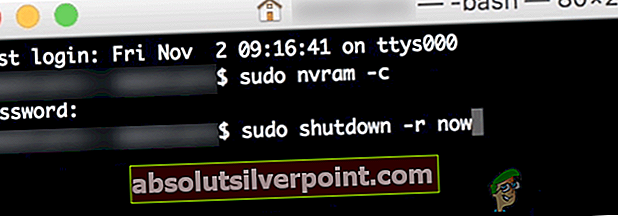
- Teraz stlačte Zadajte kľúč a systém sa reštartuje.
- Počkaj kým sa systém nezapne a potom vypnite ho.
- Teraz zapnutie systému a skontrolujte, či je problém vyriešený.
Riešenie 3: Vyskúšajte rôzne kombinácie tlačidiel zapnutia a klávesov Command + R.
K danému problému môže dôjsť, ak sa postupnosť klávesov a tlačidiel napájania pri prechode do režimu obnovenia líši od postupnosti, ktorú sa pokúšate použiť. V takom prípade môže problém vyriešiť vyskúšanie nižšie uvedených kombinácií.
Vykonajte viac klepnutí na klávesy
- Zapnite počítač Mac a dvojité poklepanie the Príkaz + R klávesov (keď je počuť zvuk pri spustení), aby ste skontrolovali, či je problém vyriešený.
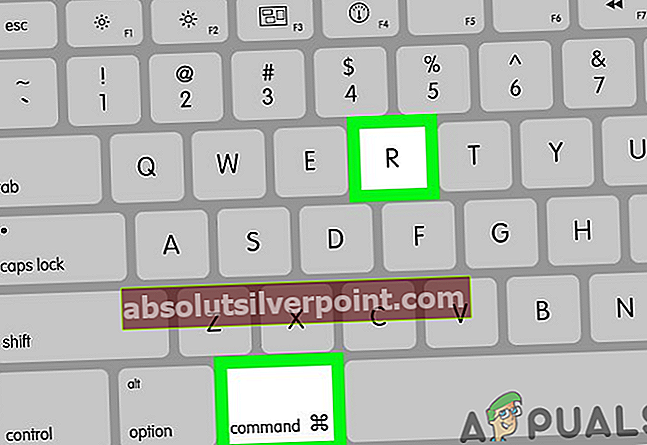
- Ak nie, vypnúť Mac.
- Teraz zapnutie systému a opakovanestlačte požadované klávesy až kým sa systém nespustí do režimu obnovy.
Stlačte a podržte klávesy Command + R
- Vypnúť váš Mac.
- Potom stlačte prepínač na bezdrôtová klávesnica vypnúť.
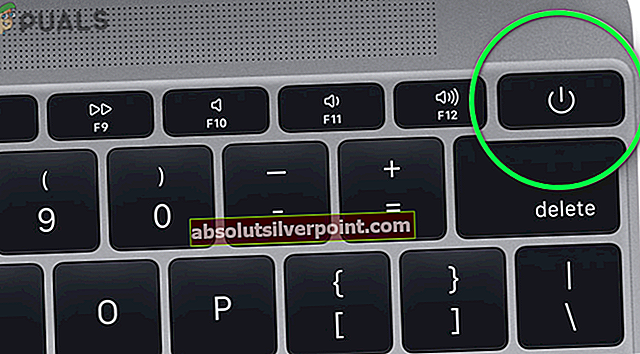
- Teraz zapnutie klávesnicu a potom okamžite napájanie na počítači Mac.
- Teraz rýchlo podržte Klávesy Command + R. a skontrolujte, či sú zobrazené možnosti obnovenia.
Po bliknutí zelenej kontrolky stlačte tlačidlá
- Vypnúť váš systém.
- Teraz zapnutie systému a stlačte požadované tlačidlá (po blikaní zelenej kontrolky). Potom skontrolujte, či je možné zaviesť systém obnovenia.

Držte klávesy a vypínače
- Vypnúť Mac.
- Teraz stlačte a podržte tlačidlo napájania vášho systému, klávesy Command a R. 6 sekúnd.
- Teraz prepustenie the vypínač vášho systému, zatiaľ čo držať sa z uvedených kľúčov a skontrolujte, či je možné zaviesť systém obnovenia.
Pred zapnutím systému stlačte tlačidlá
- Vypnúť váš Mac. Teraz stlačte Klávesy Command + R. a potom stlačte vypínač vašej klávesnice.
- Rýchlo, zapnutie the Mac a stlačte vypínač z tvojho klávesnica znova skontrolovať, či je problém vyriešený.
Stlačte klávesy After NumLock Flash
- Vypnúť Mac. Zapnutie Mac po chvíli a počkajte kým Bliká NumLock. Potom stlačte požadované klávesy a skontrolujte, či je možné zaviesť možnosti obnovenia.
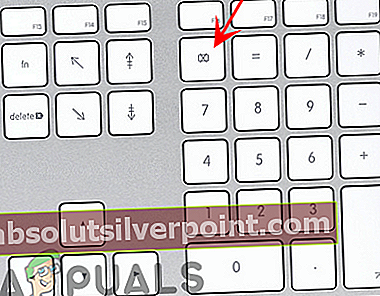
Riešenie 4: Čistá inštalácia systému macOS
Ak oddiel na obnovenie nie je prednastavený alebo nainštalovaný, môže sa vám stať, že sa vám nepodarí zaviesť systém obnovenia pomocou klávesov Command + R. V takom prípade budete možno musieť vyčistiť inštaláciu systému macOS, aby ste počítač Mac vymazali bez režimu obnovenia pomocou externého média (napríklad DVD alebo USB). Ak je prítomný oddiel na obnovenie, môžete skontrolovať spustením nasledujúceho príkazu na spustenie Disk Utility v termináli:
zoznam diskutilov

Ak oddiel na obnovenie nie je k dispozícii, nainštalujte systém macOS podľa nasledujúcich pokynov.
- Vložte inštalačný disk do jednotky DVD vášho systému.
- Teraz reštart váš systém a potom stlačte C. počas procesu zavádzania.

- Potom na druhá strana z inštalácia, kde sa zobrazí rozbaľovacia ponuka, vyberte ikonu Ponuka Utility a potom buď skús vykonať opravu vášho systému alebo preformátovať zbaviť sa problému.
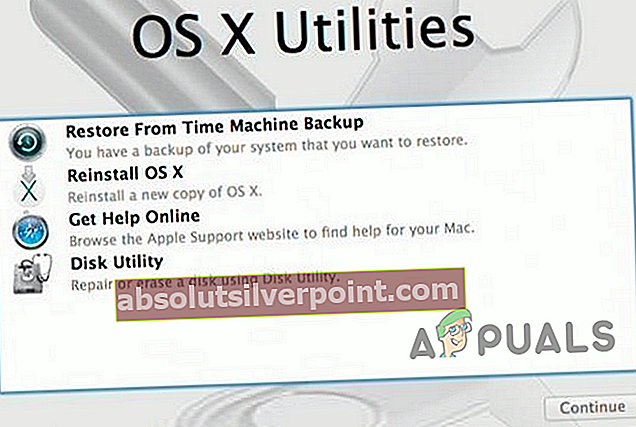
Ak ste nedávno prepol tvoj SSD alebo HDD, potom môže mať starší disk disk obnovovací disk. A ak je tento disk k dispozícii, použite ten disk vykonať operácia obnovy.
Ak vám doposiaľ nič nepomohlo, skúste vykonať obnovenie počítača z Internetu (klávesy Command + Option + R) (pripojte systém priamo k smerovaču). Ak problém pretrváva, potom navštíviť obchod Apple pre pokročilé riešenie problémov.
Značky Chyba Mac